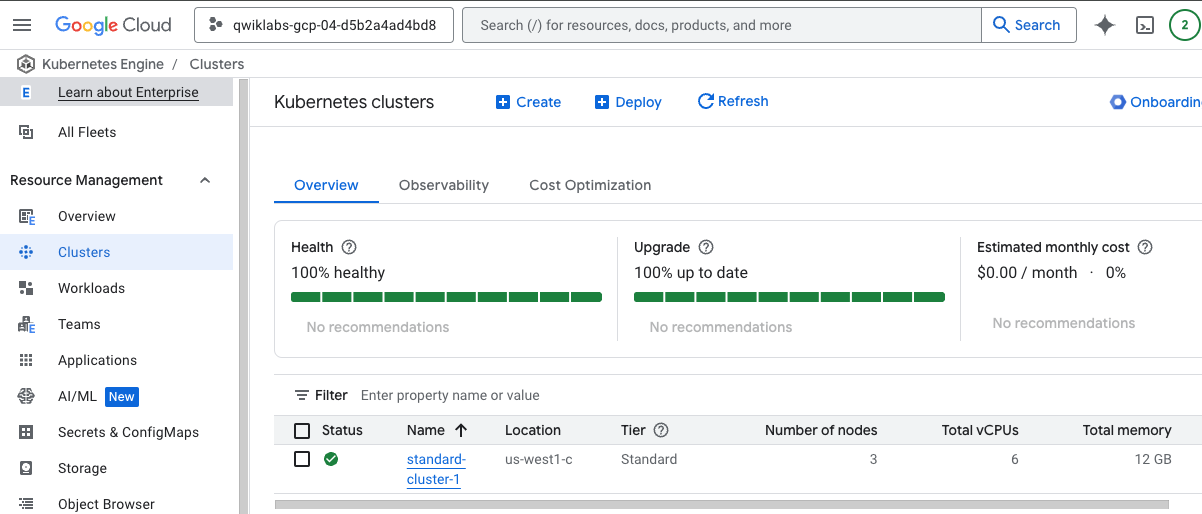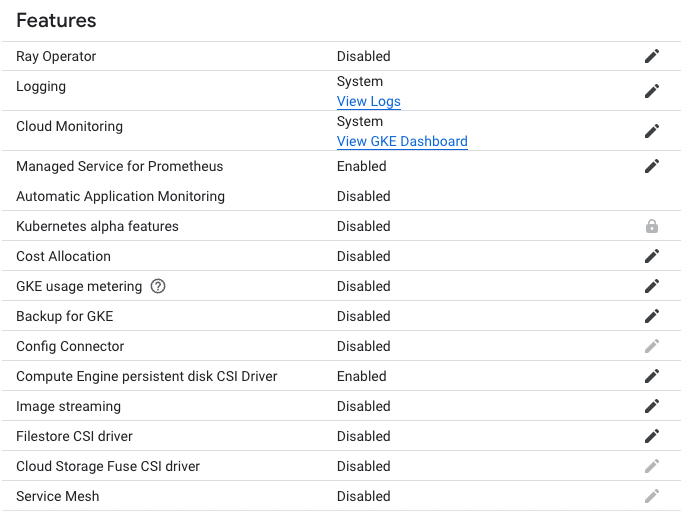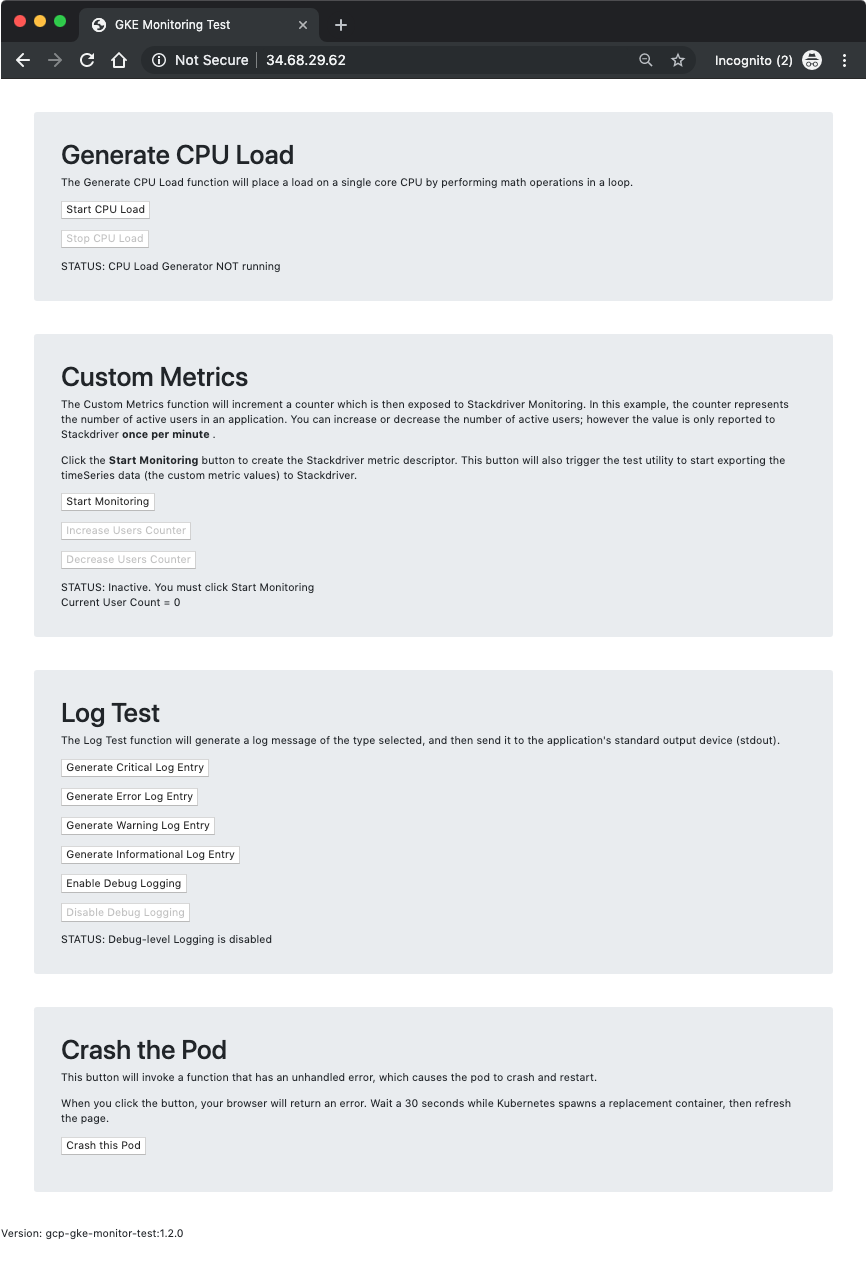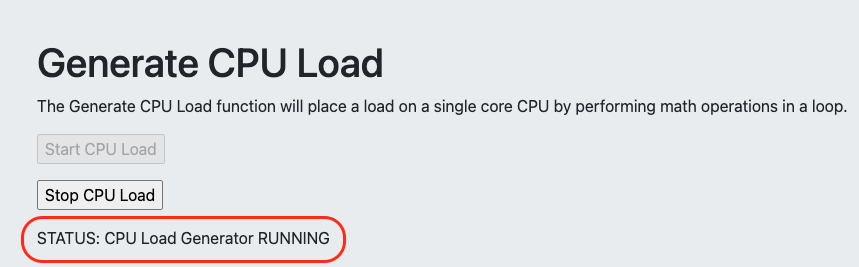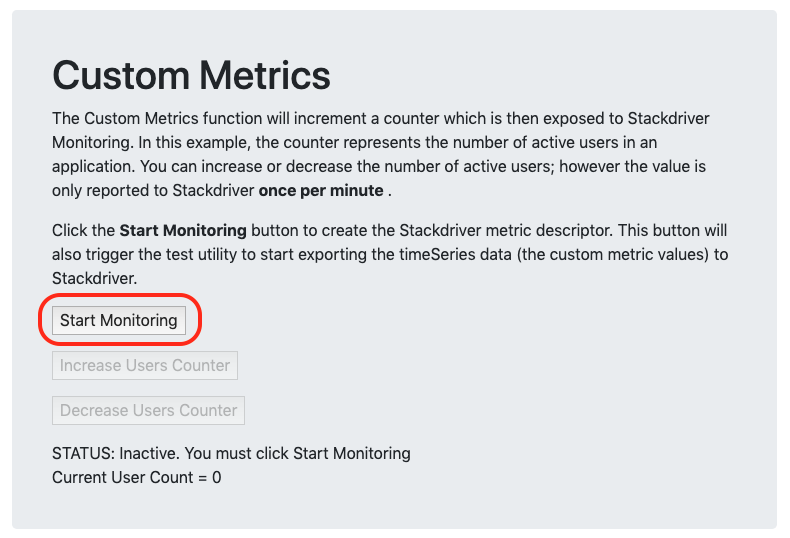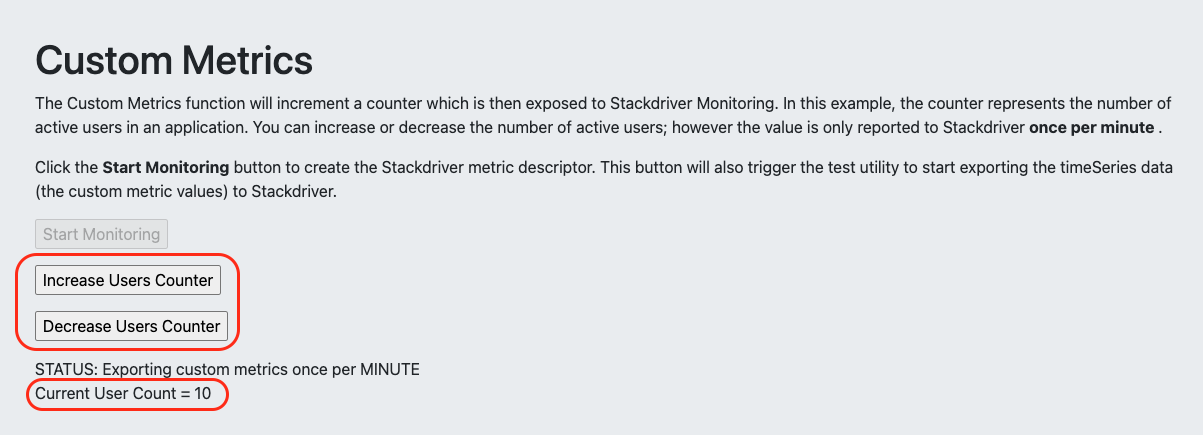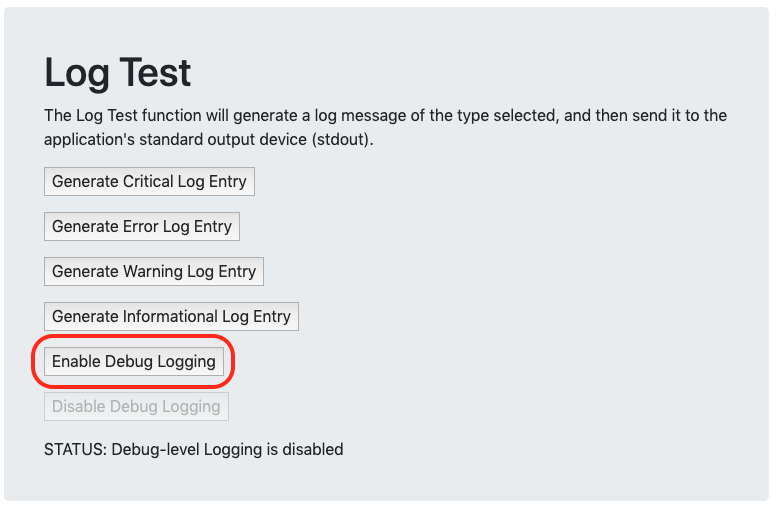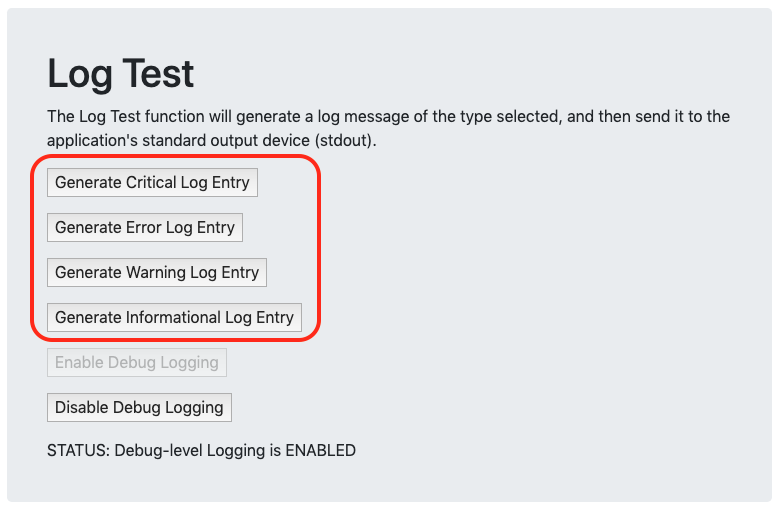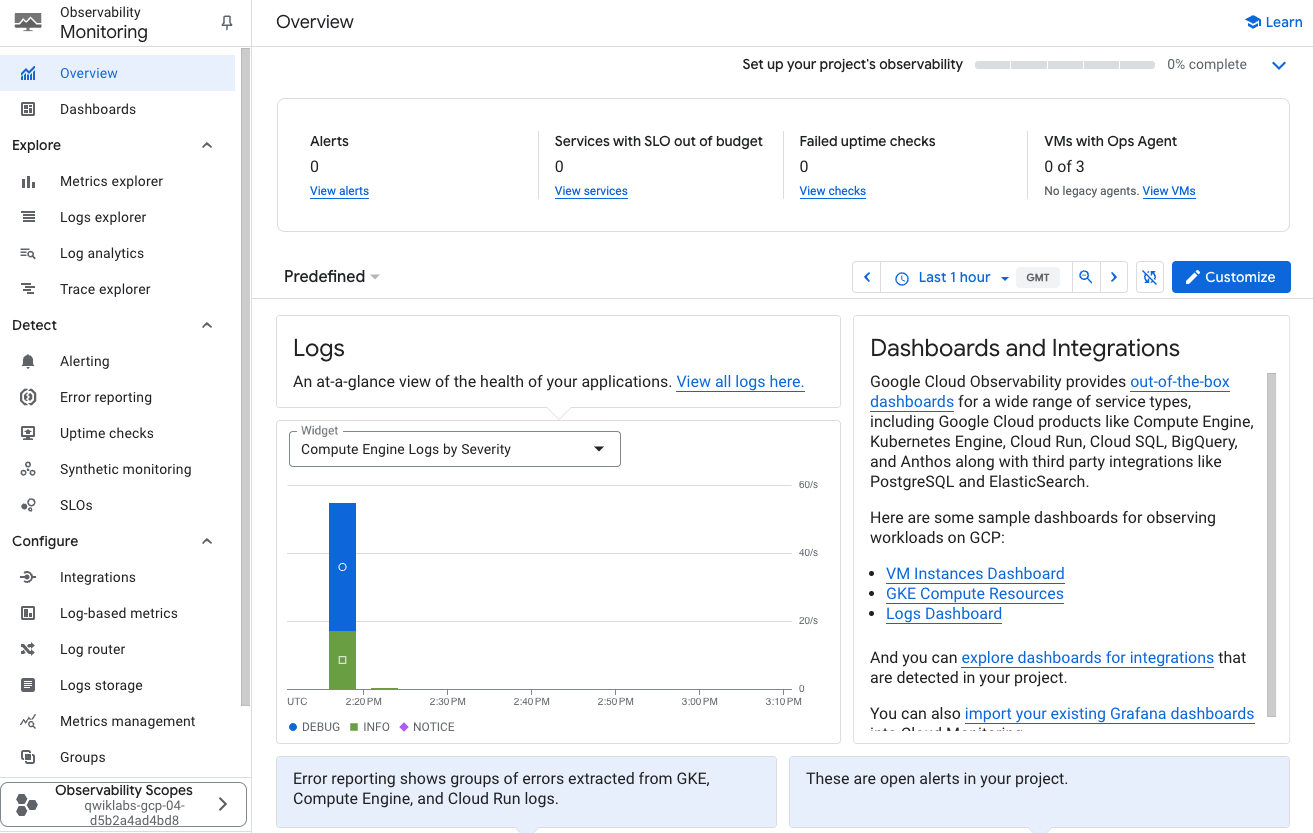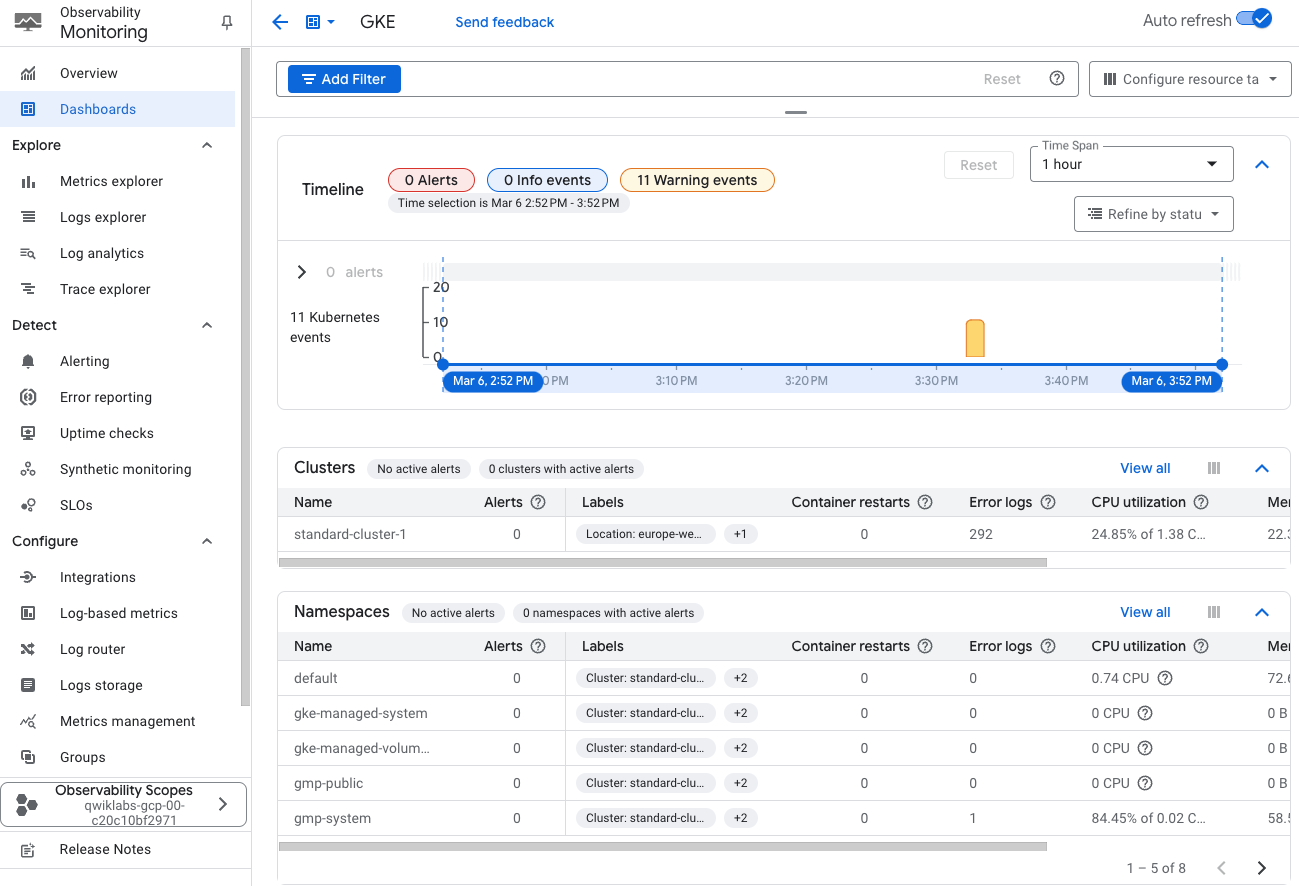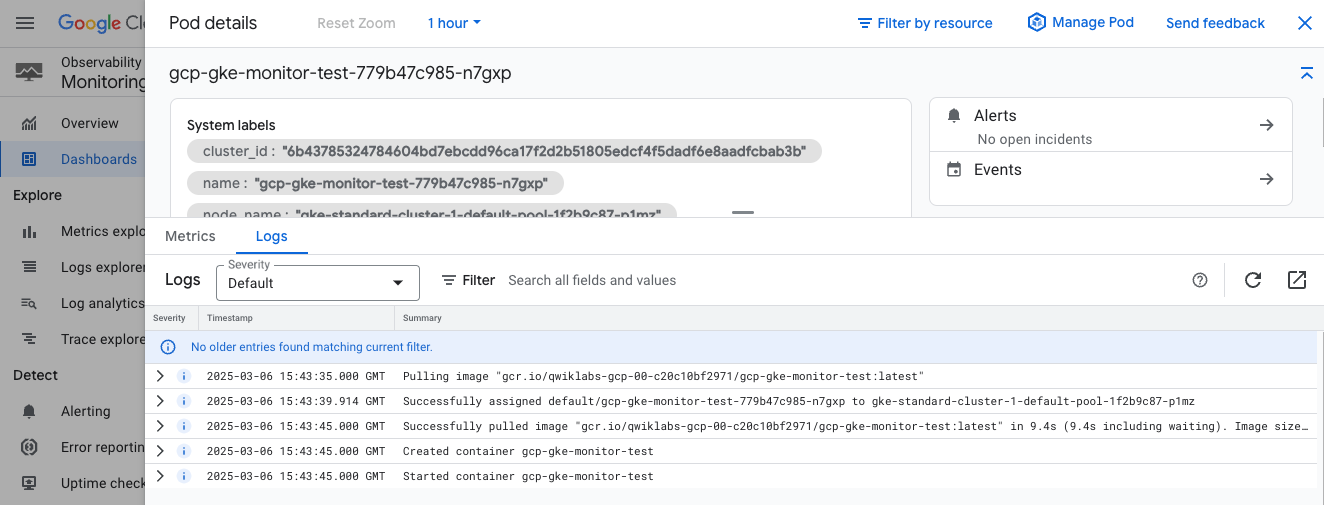Panoramica
In questo lab creerai un cluster GKE e quindi eseguirai il deployment dei pod da usare con Kubernetes Engine Monitoring. Creerai grafici e una dashboard personalizzata, lavorerai con metriche personalizzate e creerai e risponderai agli avvisi.
Nota: per questo lab verrà utilizzata la modalità GKE Standard. Il lab esplora il logging e il monitoraggio del sistema, che sono abilitati per impostazione predefinita in GKE Autopilot.
Obiettivi
In questo lab imparerai a:
- Utilizzare Kubernetes Engine Monitoring per visualizzare le metriche di cluster e carichi di lavoro
- Utilizzare gli avvisi di Cloud Monitoring per ricevere notifiche sull'integrità del cluster
Configurazione del lab
Accedi a Qwiklabs
Per ciascun lab, riceverai un nuovo progetto Google Cloud e un insieme di risorse per un periodo di tempo limitato senza alcun costo aggiuntivo.
-
Fai clic sul pulsante Avvia lab. Se devi effettuare il pagamento per il lab, si apre una finestra popup per permetterti di selezionare il metodo di pagamento.
A sinistra, trovi il riquadro Dettagli lab con le seguenti informazioni:
- Il pulsante Apri console Google Cloud
- Tempo rimanente
- Credenziali temporanee da utilizzare per il lab
- Altre informazioni per seguire questo lab, se necessario
-
Fai clic su Apri console Google Cloud (o fai clic con il tasto destro del mouse e seleziona Apri link in finestra di navigazione in incognito se utilizzi il browser Chrome).
Il lab avvia le risorse e apre un'altra scheda con la pagina di accesso.
Suggerimento: disponi le schede in finestre separate posizionate fianco a fianco.
Nota: se visualizzi la finestra di dialogo Scegli un account, fai clic su Usa un altro account.
-
Se necessario, copia il Nome utente di seguito e incollalo nella finestra di dialogo di accesso.
{{{user_0.username | "Username"}}}
Puoi trovare il Nome utente anche nel riquadro Dettagli lab.
-
Fai clic su Avanti.
-
Copia la Password di seguito e incollala nella finestra di dialogo di benvenuto.
{{{user_0.password | "Password"}}}
Puoi trovare la Password anche nel riquadro Dettagli lab.
-
Fai clic su Avanti.
Importante: devi utilizzare le credenziali fornite dal lab. Non utilizzare le credenziali del tuo account Google Cloud.
Nota: utilizzare il tuo account Google Cloud per questo lab potrebbe comportare addebiti aggiuntivi.
-
Fai clic nelle pagine successive:
- Accetta i termini e le condizioni.
- Non inserire opzioni di recupero o l'autenticazione a due fattori, perché si tratta di un account temporaneo.
- Non registrarti per le prove gratuite.
Dopo qualche istante, la console Google Cloud si apre in questa scheda.
Nota: per visualizzare un menu con un elenco di prodotti e servizi Google Cloud, fai clic sul menu di navigazione in alto a sinistra oppure digita il nome del servizio o del prodotto nel campo di ricerca.

Attiva Google Cloud Shell
Google Cloud Shell è una macchina virtuale in cui sono caricati strumenti per sviluppatori. Offre una home directory permanente da 5 GB e viene eseguita su Google Cloud.
Google Cloud Shell fornisce l'accesso da riga di comando alle risorse Google Cloud.
-
Nella barra degli strumenti in alto a destra della console Cloud, fai clic sul pulsante Apri Cloud Shell.

-
Fai clic su Continua.
Bastano pochi istanti per eseguire il provisioning e connettersi all'ambiente. Quando la connessione è attiva, l'autenticazione è già avvenuta e il progetto è impostato sul tuo PROJECT_ID. Ad esempio:

gcloud è lo strumento a riga di comando di Google Cloud. È preinstallato su Cloud Shell e supporta il completamento.
- Puoi visualizzare il nome dell'account attivo con questo comando:
gcloud auth list
Output:
Credentialed accounts:
- @.com (active)
Output di esempio:
Credentialed accounts:
- google1623327_student@qwiklabs.net
- Puoi elencare l'ID progetto con questo comando:
gcloud config list project
Output:
[core]
project =
Output di esempio:
[core]
project = qwiklabs-gcp-44776a13dea667a6
Nota:
la documentazione completa di gcloud è disponibile nella guida
Panoramica dell'interfaccia a riga di comando gcloud
.
Attività 1: utilizza Kubernetes Engine Monitoring
Google Kubernetes Engine include il supporto gestito per Monitoring.
In questa attività creerai un nuovo cluster con il supporto di Kubernetes Engine Monitoring, quindi eseguirai delle tipiche attività di monitoraggio utilizzando l'interfaccia di monitoraggio e logging di Kubernetes Engine.
Configura un cluster GKE con Kubernetes Engine Monitoring
In questa attività creerai un cluster GKE con Kubernetes Engine Monitoring abilitato. Dopodiché eseguirai il deployment di carichi di lavoro di esempio nel tuo cluster GKE per utilizzarli in un secondo momento in questo esercizio.
- In Cloud Shell, digita questo comando per creare variabili di ambiente per il nome della zona Google Cloud e del cluster che verranno utilizzati per creare il cluster per questo lab:
export my_zone={{{ project_0.default_zone| "Zone" }}}
export my_cluster=standard-cluster-1
- Configura il completamento per lo strumento a riga di comando kubectl:
source <(kubectl completion bash)
- Crea un cluster Kubernetes nativo VPC con il monitoraggio nativo di Kubernetes abilitato:
gcloud container clusters create $my_cluster \
--num-nodes 3 --enable-ip-alias --zone $my_zone \
--logging=SYSTEM \
--monitoring=SYSTEM
Nota: devi attendere alcuni minuti per il completamento del deployment del cluster.
- Configura l'accesso al tuo cluster per kubectl:
gcloud container clusters get-credentials $my_cluster --zone $my_zone
Utilizza la console Google Cloud per verificare la configurazione del monitoraggio
-
Nel menu di navigazione ( ) della console Google Cloud, fai clic su Kubernetes Engine > Cluster.
) della console Google Cloud, fai clic su Kubernetes Engine > Cluster.
-
Fai clic sul nome del cluster standard-cluster-1 per visualizzarne i dettagli.
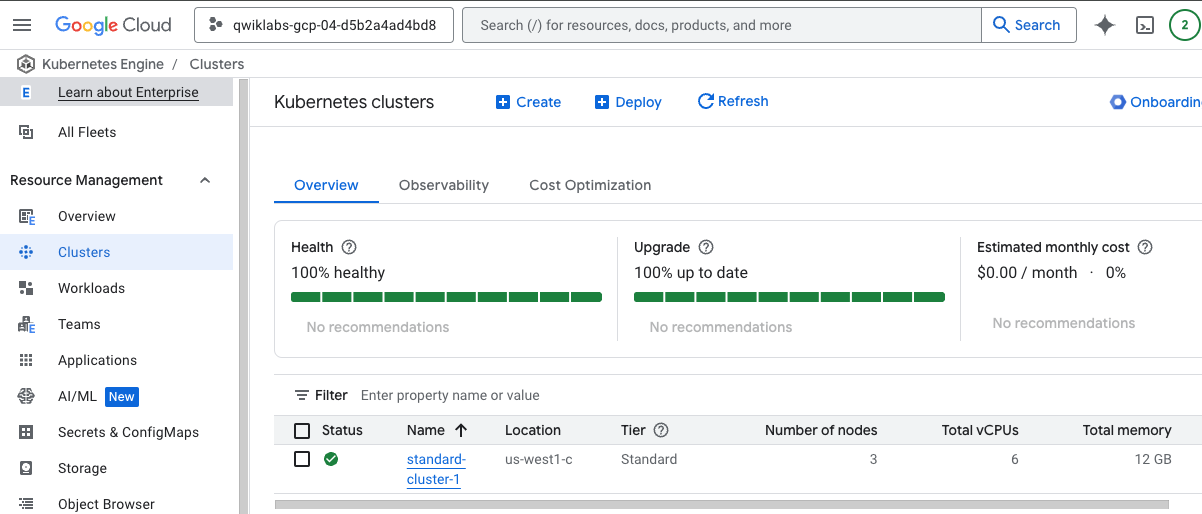
Per visualizzare altri dettagli, puoi far scorrere la pagina verso il basso.
Nella sezione Funzionalità puoi vedere le impostazioni di Cloud Logging e Cloud Monitoring che determinano il tipo di logging come Sistema.
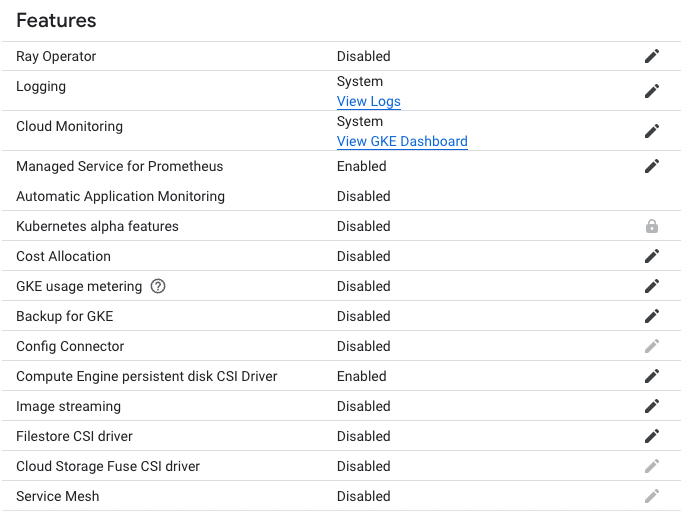
Esegui il deployment di un carico di lavoro di esempio nel cluster GKE
Ora eseguirai il deployment di un carico di lavoro di esempio nello spazio dei nomi predefinito del tuo cluster GKE. Questo carico di lavoro consiste in un deployment di tre pod che eseguono una semplice applicazione demo Hello World. Più avanti in questo esercizio del lab, sarai in grado di monitorare l'integrità di questo carico di lavoro in Monitoring.
- In Cloud Shell, inserisci questo comando per clonare il repository del lab nella sessione di Cloud Shell del lab:
git clone https://github.com/GoogleCloudPlatform/training-data-analyst
- Crea un soft link da utilizzare come scorciatoia alla directory di lavoro:
ln -s ~/training-data-analyst/courses/ak8s/v1.1 ~/ak8s
- Passa alla directory che contiene i file di esempio per questo lab:
cd ~/ak8s/Monitoring/
- In Cloud Shell, usa questo comando per eseguire il deployment di un manifest che crea un deployment di esempio che fornirà alcuni elementi da monitorare in seguito, durante l'esercizio del lab, tramite Monitoring:
kubectl create -f hello-v2.yaml
Questo manifest del deployment crea tre pod che eseguono una semplice applicazione demo Hello World.
- In Cloud Shell, esegui questo comando per verificare che il deployment esista:
kubectl get deployments
L'output di questo comando mostrerà che l'applicazione hello-v2 è in esecuzione nello spazio dei nomi predefinito:
NAME READY UP-TO-DATE AVAILABLE AGE
hello-v2 3/3 3 3 6s
Fai clic su Controlla i miei progressi per verificare l'obiettivo.
Configura un cluster GKE con Kubernetes Engine Monitoring ed esegui il deployment di un carico di lavoro di esempio
Esegui il deployment dell'applicazione GCP-GKE-Monitor-Test
Ora eseguirai il deployment dell'applicazione GCP-GKE-Monitor-Test nello spazio dei nomi predefinito del tuo cluster GKE. Il carico di lavoro comprende un deployment composto da un singolo pod che viene quindi esposto a internet tramite un servizio LoadBalancer.
- In Cloud Shell, esegui questo comando per archiviare l'ID progetto attuale in una variabile di ambiente:
export PROJECT_ID="$(gcloud config get-value project -q)"
- In Cloud Shell, esegui questo comando per passare alla directory di caricamento dell'applicazione:
cd gcp-gke-monitor-test
- In Cloud Shell, esegui questo comando per creare l'immagine Docker per l'applicazione di test del caricamento ed eseguire il push dell'immagine al registro gcr.io di Google per il tuo progetto del lab:
gcloud builds submit --tag=gcr.io/$PROJECT_ID/gcp-gke-monitor-test .
In alternativa, puoi anche utilizzare Docker direttamente per creare un'immagine ed eseguirne il push a gcr.io:
docker build -t gcr.io/${PROJECT_ID}/gcp-gke-monitor-test .
- In Cloud Shell, esegui questo comando per tornare alla directory di lavoro principale del lab:
cd ..
- In Cloud Shell, esegui questo comando per sostituire un valore segnaposto nel file
gcp-gke-monitor-test.yaml con l'immagine Docker di cui hai appena eseguito il push a gcr.io:
sed -i "s/\[DOCKER-IMAGE\]/gcr\.io\/${PROJECT_ID}\/gcp-gke-monitor-test\:latest/" gcp-gke-monitor-test.yaml
Nota:
il comando sed in UNIX è l'acronimo di stream editor e consente di eseguire molte funzioni sui file, come la sostituzione, l'inserimento o l'eliminazione. L'uso più comune di sed è per operazioni di sostituzione.
Con sed puoi modificare i file anche senza aprirli: un metodo molto più veloce per trovare e sostituire elementi nel file rispetto alla sua apertura in un editor e alla successiva modifica.
- In Cloud Shell, inserisci questo comando per eseguire il deployment del manifest appena aggiornato in modo da creare il deployment e il servizio che utilizzerai per testare Kubernetes Engine Monitoring:
kubectl create -f gcp-gke-monitor-test.yaml
- In Cloud Shell, esegui questo comando per verificare che il deployment esista:
kubectl get deployments
L'output di questo comando mostrerà che l'applicazione hello-v2 è in esecuzione nello spazio dei nomi predefinito:
NAME READY UP-TO-DATE AVAIL AGE
gcp-gke-monitor-test 1/1 1 0 1s
hello-v2 3/3 3 3 38s
- In Cloud Shell, esegui questo comando per verificare che il servizio esista:
kubectl get service
L'output di questo comando mostrerà che gcp-gke-monitor-test-service è in esecuzione nello spazio dei nomi predefinito. Potrebbe essere necessario eseguire questo comando più volte fino a quando a questo servizio non viene assegnato un indirizzo IP esterno.
Fai clic su Controlla i miei progressi per verificare l'obiettivo.
Esegui il deployment dell'applicazione GCP-GKE-Monitor-Test
Attività 2: esegui il deployment dell'applicazione GCP-GKE-Monitor-Test
In questa attività utilizzerai l'applicazione GCP-GKE-Monitor-Test per esplorare diversi aspetti di Kubernetes Engine Monitoring. Lo strumento si compone di quattro sezioni:
- Generate CPU Load
- Custom Metrics
- Log Test
- Crash the Pod
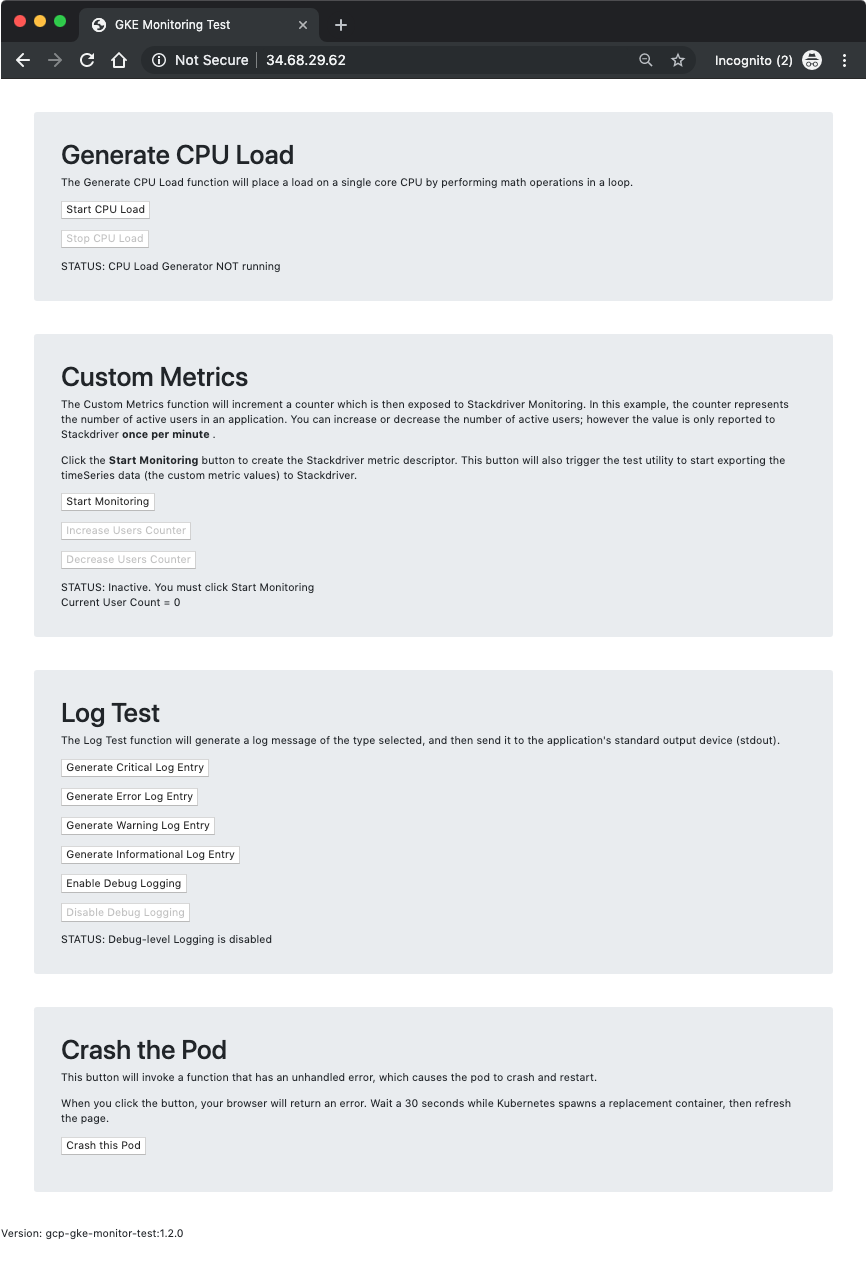
Nella prima sezione, Generate CPU Load, sono disponibili dei pulsanti per avviare e interrompere un generatore di carico della CPU. Lo strumento avvia un loop di operazioni matematiche, che consumano un intero core della CPU. Per evitare di perdere il controllo del pod a causa della saturazione della CPU, il loop sospende periodicamente il processore per 100 nanosecondi. Ciò consente di arrestare rapidamente il generatore di carico CPU senza terminare il pod.
La seconda sezione, Custom Metrics, consente di esplorare il monitoraggio delle metriche personalizzate in Cloud Monitoring. Quando fai clic su Start Monitoring, lo strumento crea prima il descrittore della metrica personalizzata necessario, quindi avvia un loop che invia i valori della metrica personalizzata a Monitoring ogni 60 secondi. Le metriche personalizzate codificate in questo strumento sono progettate per simulare un'applicazione in grado di tenere traccia del numero di utenti attivi connessi e quindi segnalare questo numero a un servizio esterno.
Per poter utilizzare queste metriche personalizzate, potresti dover inserire strumentazione aggiuntiva nel codice della tua applicazione. In questo esercizio del lab puoi simulare la connessione e la disconnessione degli utenti facendo clic sui pulsanti Increase Users Counter e Decrease Users Counter.
Inoltre, tieni presente che, sebbene lo strumento web ti consenta di modificare il numero di utenti in tempo reale (proprio come gli utenti possono connettersi e disconnettersi nella vita reale), le API Cloud Monitoring permettono allo strumento di inviare il suo valore attuale solo una volta al minuto. Ciò significa che i grafici di Cloud Monitoring non riflettono i cambiamenti che si verificano nell'intervallo tra gli aggiornamenti ogni minuto.
La terza sezione, Log Test, consente di inviare diverse stringhe di testo all'output standard del container (la console), che vengono poi raccolte periodicamente da Cloud Monitoring e archiviate come messaggi di log associati al pod e al container. Facoltativamente, puoi abilitare il logging a livello di debug per visualizzare più voci nei log. In questo modo potrai visualizzare i messaggi nei log quando aumenti il numero di utenti nella sezione Custom Metrics oppure quando attivi o disattivi il generatore di carico della CPU. Tieni presente che questi log vengono inviati in formato testo normale per simulare applicazioni legacy che non supportano i messaggi in formato JSON. Quando visualizzi i log in Logging, noterai che i log eventi Kubernetes basati su JSON del pod offrono opzioni di filtro e di query molto più dettagliate rispetto a quelle disponibili per i log non strutturati.
La quarta e ultima sezione, Crash the Pod, consente di arrestare il pod con un semplice clic. Lo strumento esegue una sezione di codice con un errore non gestito che provoca l'arresto anomalo del pod e attiva il deployment per riavviare un nuovo pod al suo posto. Puoi utilizzare questo strumento per determinare la velocità di ripristino da errori di Kubernetes Engine. È anche un'opportunità per vedere in azione la perdita dello stato della sessione, in quanto ogni pod mantiene la propria sessione invece di archiviarla in una posizione centrale. Quando il pod si riavvia, tutti i pulsanti di attivazione/disattivazione e le impostazioni vengono ripristinati ai valori predefiniti.
Avvia il generatore di carico della CPU
Ora aprirai un browser web, ti connetterai allo strumento GCP-GKE-Monitor-Test e avvierai il generatore di carico della CPU.
- In Cloud Shell, inserisci questo comando per ottenere l'indirizzo EXTERNAL-IP del servizio gcp-gke-monitor-test-service:
kubectl get service
- Apri il browser web e vai all'indirizzo EXTERNAL-IP del servizio.
- Nella sezione Generate CPU Load, fai clic sul pulsante Start CPU Load. Tieni presente che il testo STATUS cambierà quando verrà avviato il generatore di carico.
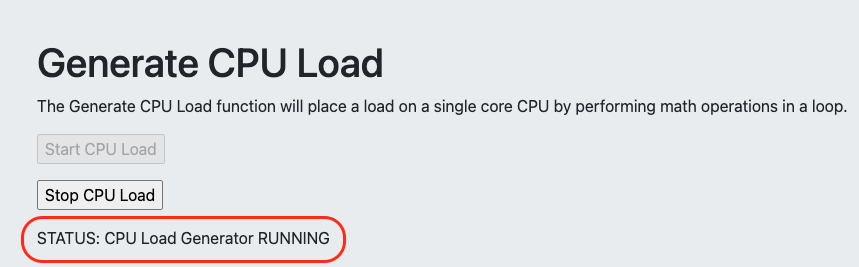
Inizia a raccogliere metriche personalizzate
Ora avvierai un processo nello strumento GCP-GKE-Monitor-Test che crea un descrittore della metrica personalizzata in Cloud Monitoring. In seguito, quando lo strumento inizia a inviare i dati della metrica personalizzata, Monitoring associa i dati a questo descrittore della metrica. Tieni presente che Monitoring spesso crea automaticamente i descrittori delle metriche personalizzate quando invii i dati di questo tipo di metriche, ma la creazione manuale del descrittore offre un maggiore controllo sul testo visualizzato nell'interfaccia di Monitoring e semplifica la ricerca dei dati in Metrics Explorer.
- Nella sezione Custom Metrics dello strumento GCP-GKE-Monitor-Test, fai clic sul pulsante Start Monitoring.
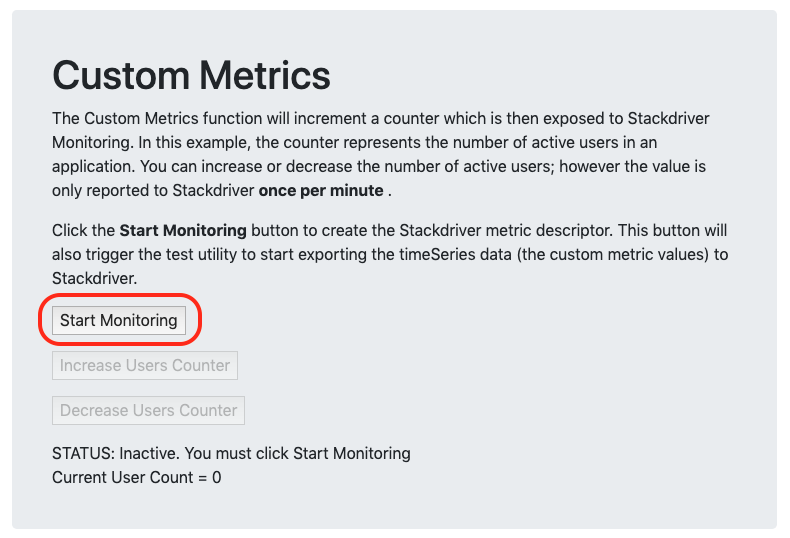
Ora puoi fare clic sui pulsanti Increase Users Counter e Decrease Users Counter per modificare il valore di Current User Count sotto il testo STATUS.
- Fai clic su Increase Users Counter e ripeti questi passaggi fino a impostare il valore di Current User Count su 10 utenti.
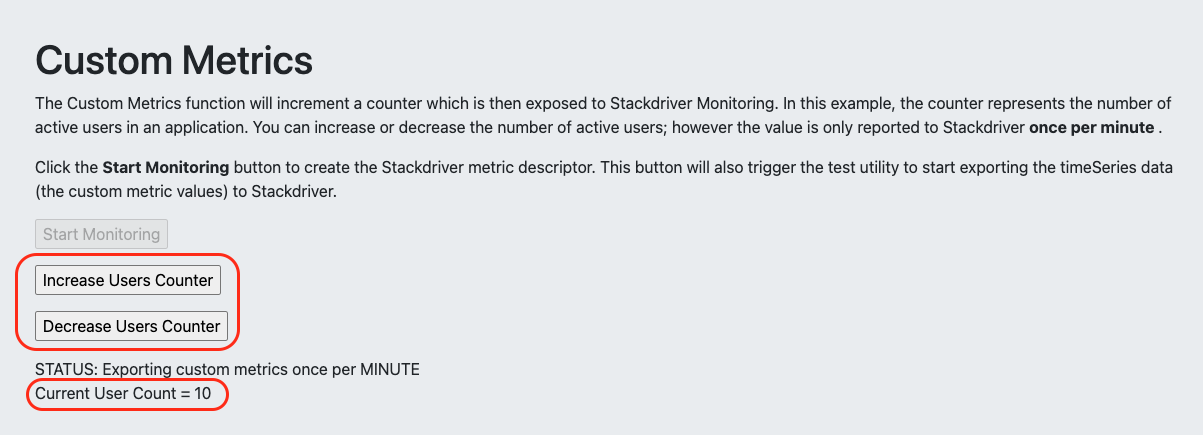
Potrebbero essere necessari da due a tre minuti prima che il primo punto dati venga visualizzato in Monitoring. Controllerai questa metrica personalizzata in Cloud Monitoring in un passaggio successivo.
Genera messaggi di log di prova
Ora utilizzerai lo strumento GCP-GKE-Monitor-Test per creare log di esempio basati su testo che visualizzerai successivamente in Cloud Monitoring.
- Nella sezione Log Test dello strumento GCP-GKE-Monitor-Test, fai clic sul pulsante Enable Debug Logging per aumentare il numero di log generati dallo strumento.
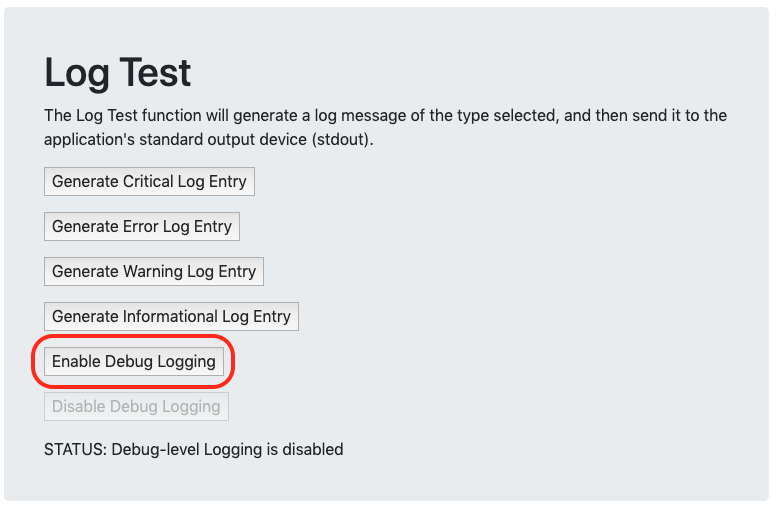
- Fai clic sugli altri quattro pulsanti delle voci di log per generare altri messaggi di log di esempio. È importante selezionare diversi livelli di gravità per poter vedere in che modo vengono visualizzati i diversi tipi di messaggi in Monitoring.
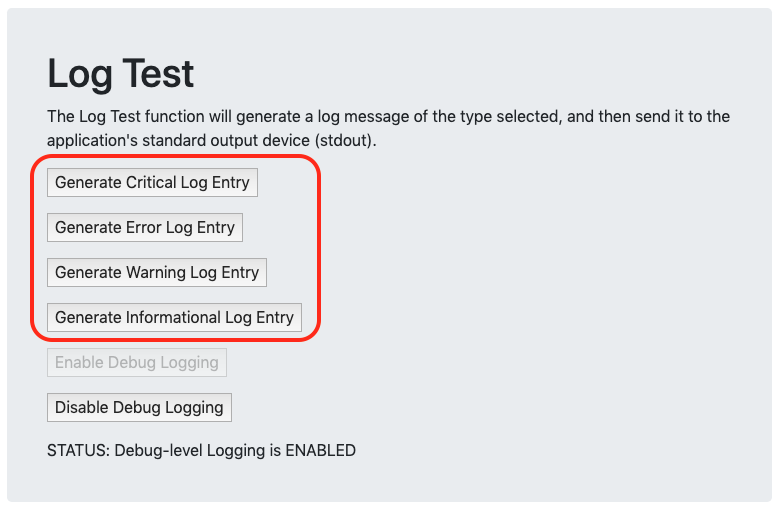
Attività 3: utilizza Kubernetes Engine Monitoring
In questa attività utilizzerai Kubernetes Engine Monitoring per visualizzare l'integrità attuale del tuo cluster GKE e dei due workload in esecuzione.
Crea un workspace Monitoring
Ora configurerai un workspace Monitoring collegato al progetto Google Cloud. I passaggi seguenti servono a creare un nuovo account che dispone di una prova gratuita di Monitoring.
-
Nella barra del titolo della console Google Cloud, digita Monitoring nel campo Cerca, quindi fai clic su Monitoring (Controlli per infrastruttura e applicazioni) nei risultati di ricerca.
-
Fai clic su Blocca accanto a Monitoring di Observability.
-
Attendi che venga eseguito il provisioning del workspace.
Quando la dashboard di Monitoring si apre, il workspace sarà pronto.
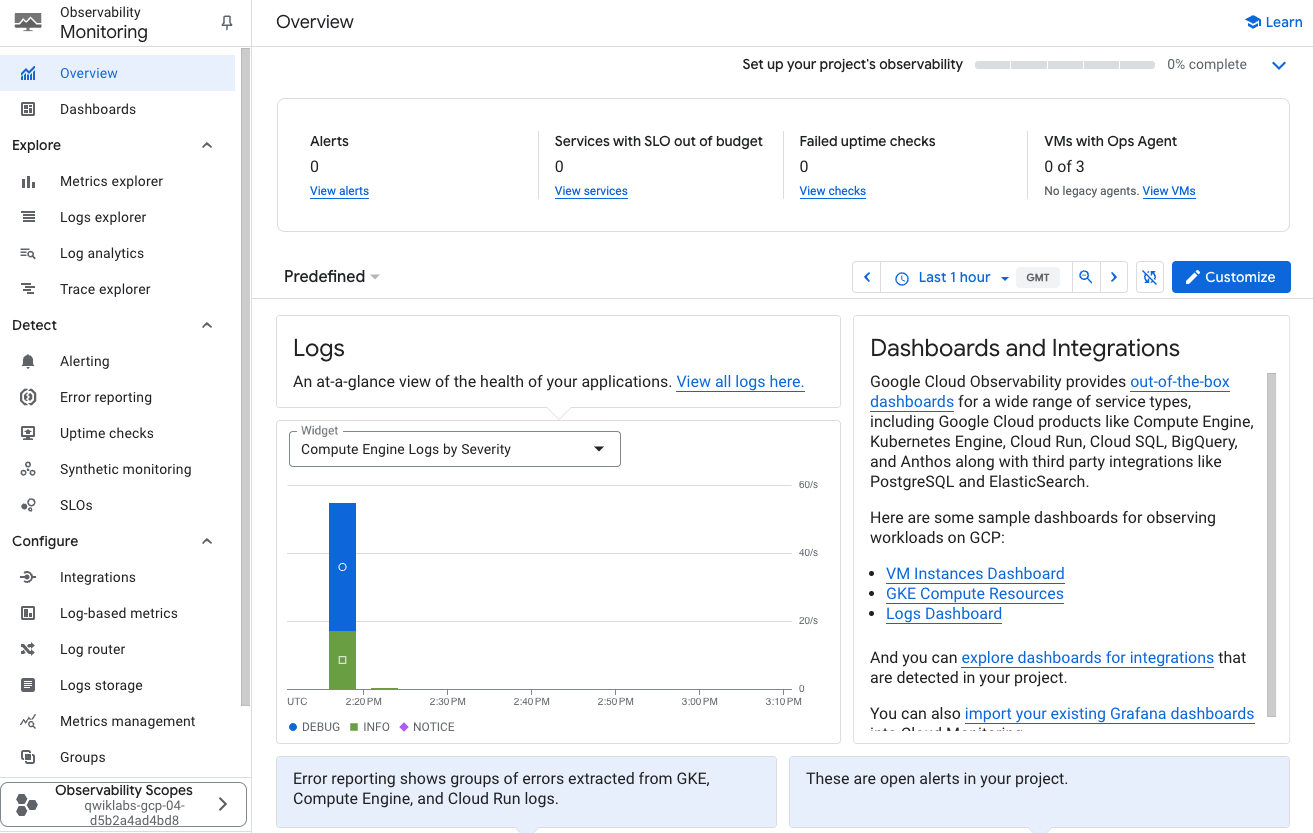
Esamina l'interfaccia di monitoraggio di Kubernetes Engine
Ora potrai aprire e sfogliare le tre diverse sezioni dell'interfaccia di Kubernetes Engine Monitoring. Le tre sezioni sono: Infrastruttura, Carichi di lavoro e Servizi.
Nota:
l'opzione GKE potrebbe non essere visualizzata immediatamente nei menu di Monitoring. L'attivazione del cluster per le nuove funzionalità potrebbe richiedere dai cinque ai dieci minuti. Aggiorna periodicamente la pagina finché non viene visualizzata l'opzione.
-
Nell'interfaccia di Monitoring, fai clic su GKE nella sezione Dashboard per visualizzare la nuova interfaccia di monitoraggio.
-
Esamina l'interfaccia di monitoraggio. Questa è una dashboard che mostra l'integrità dei cluster GKE e dei relativi carichi di lavoro. Tieni presente quanto segue:
- Nella parte superiore dell'interfaccia viene visualizzata una sequenza temporale dinamica. Se necessario, espandila facendo clic sull'icona a discesa. Puoi modificare l'intervallo di tempo nella parte superiore dello schermo: 1 ora, 6 ore, 1 giorno, 1 s, 1 m, 6 s o personalizzato. Questa sequenza temporale includerà indicatori che segnalano la generazione di avvisi (noti anche come incidenti).
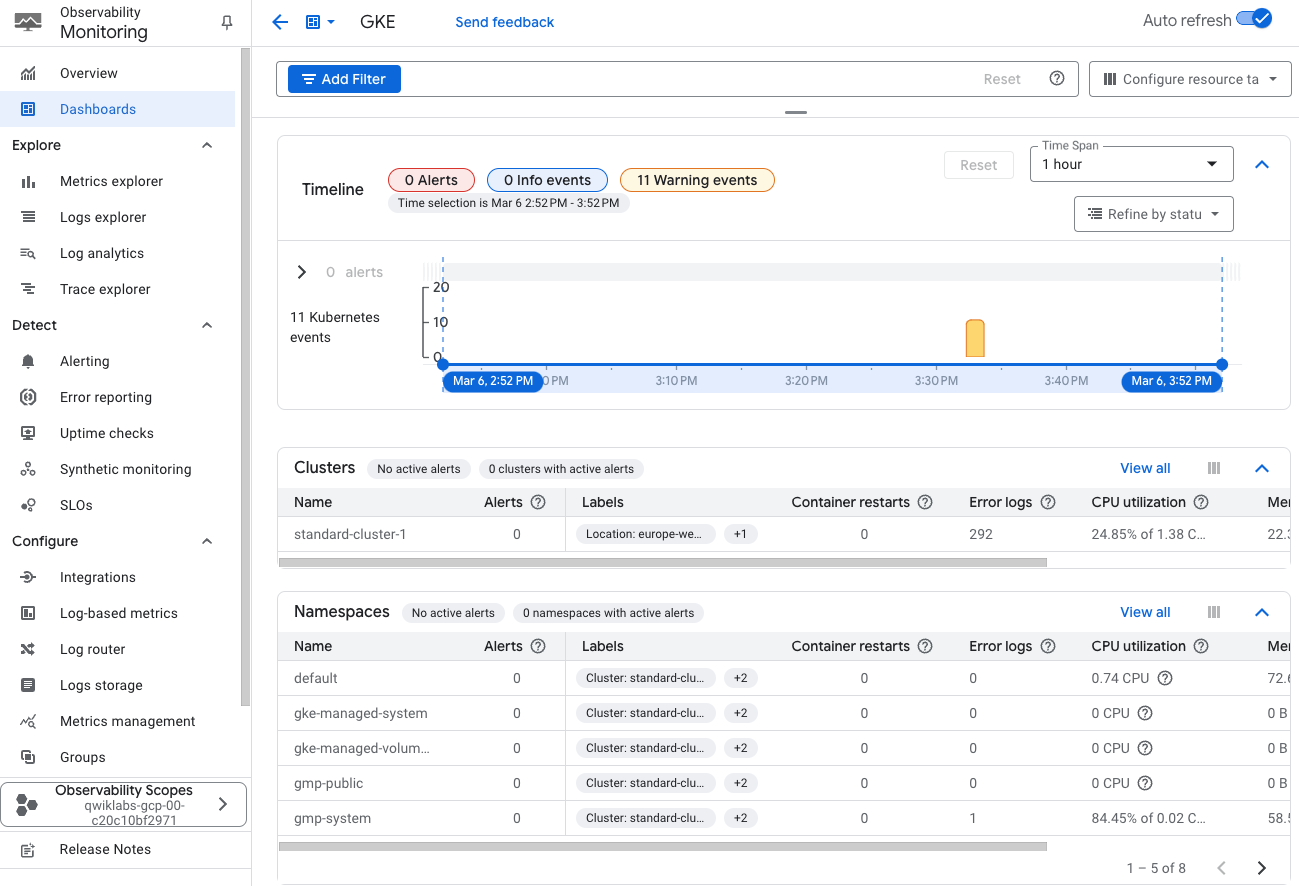
- Il pulsante Aggiornamento automatico (pulsante di attivazione/disattivazione nella parte sinistra dello schermo): fai clic sul pulsante Aggiornamento automatico per consentire l'aggiornamento automatico dello schermo quando si ricevono nuovi eventi.
- La parte inferiore di questa dashboard contiene visualizzazioni con più sezioni dei cluster e dei relativi carichi di lavoro. L'interfaccia è suddivisa in diverse sezioni: Cluster, Spazi dei nomi, Nodi, Carichi di lavoro, Servizi Kubernetes, Pod e Container.
Esamina ogni sezione dell'interfaccia:
-
Le sezioni Cluster, Nodi e Pod consentono di verificare l'integrità di determinati elementi del cluster. Puoi anche utilizzarle per esaminare i pod in esecuzione su un determinato nodo nel cluster.
-
Fai clic sull'elemento del cluster per visualizzare i dettagli del tuo cluster.
-
La sezione Carichi di lavoro è molto utile, soprattutto quando si cercano carichi di lavoro che non presentano servizi esposti.
-
La sezione Servizi Kubernetes organizza i servizi configurati nell'ambiente per cluster, quindi per spazio dei nomi (la barriera o partizione di amministrazione all'interno del cluster), dopodiché mostra i vari servizi disponibili per gli utenti all'interno dello spazio dei nomi. Per visualizzare ulteriori dettagli su ciascun servizio, fai clic sul nome.
-
La sezione Spazi dei nomi mostra l'elenco degli spazi dei nomi all'interno del cluster.
L'interfaccia di monitoraggio può fornire ulteriori dettagli sui deployment e sui pod.
- Nella sezione Pod, fai clic sul pod che inizia con fluentbit-gke-xxxx (se necessario, fai clic su
Visualizza tutto) e poi sulla scheda Metriche per vedere altre metriche.
Prendi nota del valore di utilizzo della richiesta di CPU del pod. Questo numero rappresenta la quantità di risorse della CPU consumate dal pod rispetto a quella richiesta in origine dal cluster.
-
Fai clic sulla X nell'angolo in alto a destra della finestra Dettagli pod.
-
Ora fai clic sul pod che inizia con gcp-gke-monitor-test per visualizzare ulteriori dettagli in proposito.
Tieni presente che, se selezioni gli spazi dei nomi anziché il pod, visualizzerai informazioni leggermente diverse.
-
Fai clic sulla scheda Metriche per vedere altre metriche come Utilizzo richieste CPU e Tempo di utilizzo CPU.
-
Nella finestra Dettagli pod, fai clic sulla scheda Log per visualizzare l'attività di log per il pod.
Vengono visualizzati i messaggi di log generati dal pod, insieme a un grafico che indica l'attività di logging del pod nel tempo. Qui puoi vedere alcuni dei log di esempio generati nello strumento.
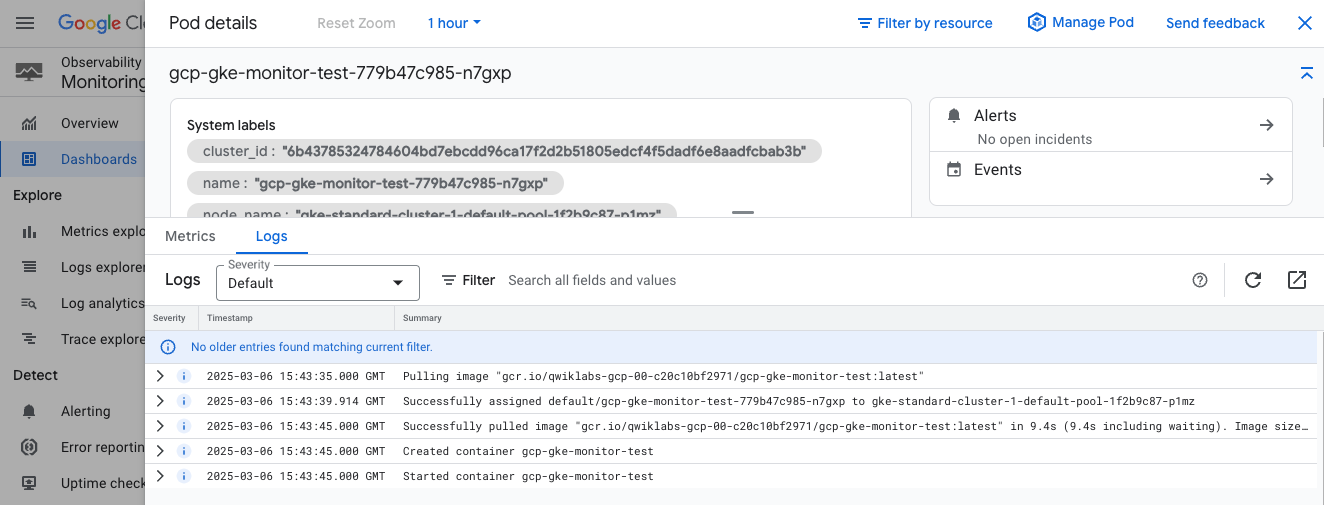
- Fai clic sulla X nell'angolo in alto a destra della finestra Dettagli pod per tornare all'interfaccia di Monitoring.
Crea una dashboard Monitoring personalizzata per monitorare i tuoi pod
In Monitoring puoi creare dashboard personalizzate per visualizzare metriche importanti, come l'utilizzo della CPU, i riavvii dei container e altre ancora, come la nostra metrica personalizzata per il numero di utenti connessi.
-
Nella barra di navigazione a sinistra della pagina Monitoring di Observability, fai clic su Esplora metriche per iniziare a creare la dashboard.
-
Fai clic su Seleziona una metrica.
L'elenco verrà filtrato per visualizzare i tipi di risorse supportati dai nuovi strumenti di Kubernetes Engine Monitoring.
-
Seleziona Container Kubernetes > Metriche popolari > Utilizzo richieste CPU.
-
Fai clic su Applica.
Si tratta dello stesso grafico di utilizzo delle richieste della CPU che abbiamo visto in precedenza quando abbiamo esaminato il pod fluentbit-gke-xxxx, ma ora il grafico mostra la metrica per tutti i pod.
-
Ora, fai clic sul pulsante Salva grafico nell'angolo in alto a destra della schermata.
-
Assegna al titolo del grafico un nome come Richiesta CPU container, quindi fai clic su Dashboard.
Il nome deve rappresentare solo questo grafico. Potrai assegnare un nome all'intera dashboard nel passaggio successivo.
-
Fai clic su Nuova dashboard.
-
Assegna alla dashboard il nome Dashboard container.
-
Fai clic su Salva grafico.
-
Ora puoi avviare la dashboard facendo clic su Dashboard nel riquadro di navigazione e selezionando il nome della nuova dashboard.
Ora hai una dashboard che mostra un singolo grafico con una metrica di Monitoring standard. Dovrai creare un grafico per la metrica di Monitoring personalizzata e poi aggiungerlo a questa dashboard.
-
Fai clic su Esplora metriche.
-
Fai clic su Seleziona una metrica.
-
Seleziona Pod Kubernetes > Metriche personalizzate > App web - Utenti attivi.
-
Fai clic su Applica.
-
Fai clic su Salva grafico.
-
Assegna un nome al nuovo grafico, ad esempio Utenti attivi.
-
Seleziona Dashboard container dal menu a discesa delle dashboard.
-
Fai clic su Salva grafico.
-
Torna alla dashboard Container e fai clic sulle icone a forma di ingranaggio per visualizzare il menu delle impostazioni.
-
A questo punto, fai clic su Legende > Tabella per visualizzare il testo sotto ogni grafico.
-
Fai clic sulle tre barre verticali accanto alla parola Valore a destra di ogni grafico.
Viene visualizzato un popup contenente le varie etichette incluse nei dati timeSeries inviati dal nostro server delle applicazioni. Puoi utilizzare queste informazioni per filtrare o anche per aggregare i dati nel grafico.
Attività 4: crea avvisi con Kubernetes Engine Monitoring
In questa attività configurerai un avviso in Kubernetes Engine Monitoring, quindi utilizzerai la dashboard per identificare e rispondere all'incidente.
Crea un criterio di avviso
Ora creerai un criterio di avviso per rilevare un elevato utilizzo della CPU tra i container.
- Nella console Cloud, dal menu di navigazione, seleziona Monitoring > Avvisi.
- Fai clic su + Crea criterio.
- Fai clic sul menu a discesa Seleziona una metrica.
- Deseleziona l'opzione Attiva.
- Digita Container Kubernetes nel filtro per nome risorsa e metrica.
- Fai clic su Container Kubernetes > Container.
- Seleziona Utilizzo richieste CPU.
- Fai clic su Applica.
Nota: se non riesci a individuare il tipo di risorsa Container Kubernetes, potresti dover aggiornare la pagina.
- Imposta Finestra temporale continua su 1 min.
- Fai clic su Avanti.
- Imposta Posizione soglia su Sopra la soglia.
- Imposta 0,99 come Valore soglia.
- Fai clic su Avanti.
Configura le notifiche e termina la policy di avviso
-
Fai clic sulla freccia a discesa accanto a Canali di notifica, quindi fai clic su Gestisci canali di notifica, la pagina Canali di notifica si aprirà in una nuova scheda.
-
Scorri la pagina verso il basso e fai clic su AGGIUNGI NUOVO per Email.
-
Inserisci il tuo indirizzo email personale nel campo Indirizzo email e un Nome visualizzato.
-
Fai clic su Salva.
-
Torna alla scheda Crea criterio di avviso precedente.
-
Fai nuovamente clic su Canali di notifica, quindi fai clic sull'icona Aggiorna per recuperare il nome visualizzato indicato nel passaggio precedente. Se necessario, fai di nuovo clic su Canali di notifica.
-
A questo punto, seleziona il Nome visualizzato e fai clic su Ok.
-
Denomina l'avviso CPU request utilization.
-
Tocca Avanti.
-
Esamina l'avviso e fai clic su Crea policy.
Fai clic su Controlla i miei progressi per verificare l'obiettivo.
Crea avvisi con Kubernetes Engine Monitoring
Rispondi a un incidente
A questo punto tornerai alla dashboard di monitoraggio, in cui viene segnalato un incidente in uno dei container.
- Nella pagina Monitoring di Observability, seleziona Panoramica > GKE.
Nella dashboard di Kubernetes Engine Monitoring dovresti vedere un incidente segnalato sul container.
- Nella scheda Container, fai clic sul nome del contenitore che mostra l'avviso.
La registrazione dell'avviso potrebbe richiedere un minuto o due. Per vedere l'avviso potrebbe essere necessario aggiornare la pagina.
- Vai alla pagina Avvisi.
- Fai clic sul nome dell'avviso Utilizzo richieste CPU per visualizzare altri dettagli.
- Apri l'incidente e fai clic sulla voce Riepilogo incidente.
- Fai clic su Conferma un incidente.
Lo stato dell'incidente è ora Confermato, ma il problema non è risolto. Devi risolvere la causa principale del problema: il container del generatore di carico della CPU.
- Apri l'interfaccia web dello strumento GCP-GKE-Monitor-Test.
- Nella sezione Generate CPU Load, fai clic sul pulsante Stop CPU Load per risolvere il problema arrestando il generatore di carico della CPU.
- Ora puoi chiudere la finestra del browser web di GCP-GKE-Monitor-Test.
Termina il lab
Una volta completato il lab, fai clic su Termina lab. Google Cloud Skills Boost rimuove le risorse che hai utilizzato ed esegue la pulizia dell'account.
Avrai la possibilità di inserire una valutazione in merito alla tua esperienza. Seleziona il numero di stelle applicabile, inserisci un commento, quindi fai clic su Invia.
Il numero di stelle corrisponde alle seguenti valutazioni:
- 1 stella = molto insoddisfatto
- 2 stelle = insoddisfatto
- 3 stelle = esperienza neutra
- 4 stelle = soddisfatto
- 5 stelle = molto soddisfatto
Se non vuoi lasciare un feedback, chiudi la finestra di dialogo.
Per feedback, suggerimenti o correzioni, utilizza la scheda Assistenza.
Copyright 2020 Google LLC Tutti i diritti riservati. Google e il logo Google sono marchi di Google LLC. Tutti gli altri nomi di società e prodotti sono marchi delle rispettive società a cui sono associati.




 ) della console Google Cloud, fai clic su Kubernetes Engine > Cluster.
) della console Google Cloud, fai clic su Kubernetes Engine > Cluster.